Ferramenta de reparo de inicialização do Windows 10: melhores escolhas de 2024🔥
Leonardo publicou em 26/02/2024 para Notas para Gerenciamento de Partições | Mais Artigos
Uma falha na inicialização do disco é um problema significativo que impede o carregamento correto do Windows 10. Quando o Windows não inicializa, você pode encontrar uma tela preta ou azul exibindo uma mensagem ou código de erro. Então, é aqui que entra a ferramenta ou software de reparo de inicialização do Windows 10. Ele lida com problemas de inicialização e os resolve com apenas alguns cliques do mouse.
De acordo com o Relatório de Dados de Disco Rígido da EaseUS , 28% das pessoas usam um disco rígido, o que requer atenção extra ao estado de saúde do disco. 72% das pessoas usam mais de dois discos rígidos, o que facilita a criação de discos inicializáveis para reparo em caso de erros do sistema. EaseUS Software resume as oito melhores ferramentas de reparo de inicialização do Windows 10 com base nas necessidades dos usuários. Espero que você possa encontrar o caminho certo deles!
Visão geral da ferramenta de reparo de inicialização do Windows 10
Nesta seção, você pode escolher uma ferramenta de reparo de inicialização que atenda às necessidades do usuário e forneça funcionalidade adicional, dispositivos e sistemas suportados, complexidade, etc. Siga as análises de várias ferramentas de reparo de inicialização abaixo para obter a ferramenta de reparo do Windows 10 mais adequada para seu computador não inicializável. PC.
| Ferramenta de reparo de inicialização | Preço | SO compatível | Por que escolher |
|---|---|---|---|
| EaseUS Partition Master | Gratuito com opção de atualização | Windows 11/10/8/7/XP/Vista |
|
| Reparo de inicialização integrado | Livre | Todos os sistemas Windows |
|
| Mídia de instalação do Windows | Livre | Todos os sistemas Windows |
|
| Gerenciador de disco rígido Paragon |
A versão doméstica custa US$ 80 A versão empresarial custa US$ 99 |
Janelas 11/10/8/7 |
|
| Linha de comando BOOTREC | Livre | Windows 10/7/8/Vista |
|
| CD de inicialização final | Gratuito, mas você precisa pagar pelo CD por US$ 4,49 | DOS/Windows/Linux/BeOS |
|
| CD de inicialização Hiren | Livre | É baseado no Windows 10 PE x64. |
|
| EasyBCD | Comercial $ 39,99 | Windows 10/7/8/Vista |
|
Entre todas as ferramentas de reparo, eu recomendo usar o EaseUS Partition Master como uma de suas ferramentas obrigatórias. Ele oferece um programa de reparo mais abrangente e é adequado para todos os níveis de usuários do Windows aplicarem e experimentarem. Se você achou útil a visão geral dessas ferramentas de reparo de inicialização do Windows, compartilhe-a com seus amigos online para ajudar mais pessoas a encontrar a melhor e mais fácil ferramenta de reparo de inicialização.
Ferramenta de reparo de inicialização do Windows 10 recomendada e baixada
Esta seção irá elaborar algumas das melhores ferramentas de reparo de inicialização do Windows 10 cuidadosamente selecionadas, considerando seus recursos, vantagens e desvantagens, taxa de sucesso de reparo, segurança do produto e muitos outros fatores. Abaixo estão as melhores ferramentas de reparo de inicialização do Windows 10:
1. EaseUS Partition Master
EaseUS Partition Master é uma ferramenta versátil de gerenciamento de disco. É dedicado a resolver todos os problemas relacionados ao disco rígido, incluindo corrupção do disco rígido, conversão do disco rígido e outros problemas. Ele ajuda você com qualquer problema relacionado ao problema do código mestre de inicialização. Ele fornece as opções "Reconstruir MBR" e "Reparo de inicialização" para criar um disco inicializável WinPE e corrigir os erros.

Recursos do EaseUS Partition Master:
- Os algoritmos do software foram extensivamente testados e pesquisados para resolver todos os tipos de problemas de inicialização.
- Ele corrige todos os tipos de tela branca , tela azul , tela preta, tela amarela e outros erros de código do Windows.
- Ele fornece recursos adicionais para resolver problemas relacionados ao Windows, como redefinir a senha do Windows 10 , remover a proteção contra gravação do disco rígido e otimizar o SSD.
- Oferece atendimento humano 24 horas por dia, 7 dias por semana, com especialistas para solucionar qualquer problema relacionado à startup.
Baixe o EaseUS Partition Master:
Recomendação da EaseUS:
![]() Prós
Prós
- Interface amigável que até mesmo os amadores de informática podem entender.
- Ele permite que você veja uma prévia das alterações antes de executá-las.
- Inclui várias operações úteis.
- Fornece muitos recursos avançados.
![]() Contras
Contras
- Sem suporte à versão Linux
- Alguns recursos estão disponíveis na versão pro
🧑💻 Análise da LifeWire : EaseUS Partition Master Free Edition é incrivelmente simples de usar, um dos muitos motivos pelos quais você deve considerá-lo ao procurar uma excelente ferramenta gratuita de particionamento de disco.
✍️ Pensamento pessoal : A interface do usuário (IU) da ferramenta é autoexplicativa e fornece uma interface impressionante e intuitiva para usuários comuns não familiarizados com o particionamento do modo boot/DOS. Algoritmos especializados aumentam a taxa de sucesso do reparo.
EaseUS Partition Master é um conjunto completo de recursos de gerenciamento de disco rígido que fornece uma poderosa solução de correção de inicialização para proteger melhor a saúde do seu computador!
2. Reparo de inicialização integrado
Se o Windows 11/10 não inicializar ou inicializar, o Reparo Automático – anteriormente conhecido como Reparo de Inicialização – será iniciado e tentará identificar e resolver o problema. Ele tentará uma correção automática verificando arquivos do sistema, configurações do Registro e definições de configuração.
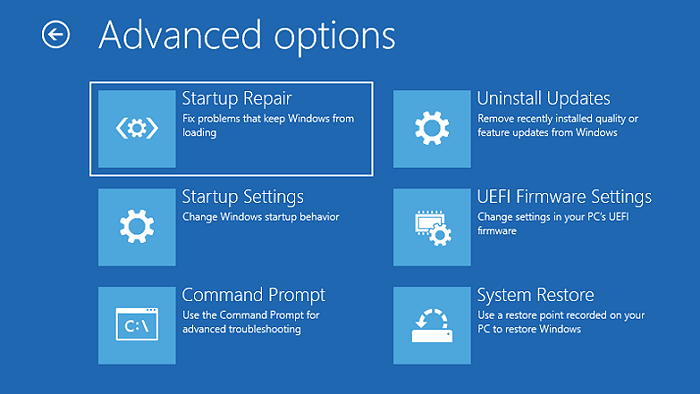
Recursos de reparo de inicialização integrado:
- Verifica e substitui arquivos de sistema ausentes ou danificados de um PC
- Corrige problemas automaticamente em um PC
Recomendação da EaseUS:
![]() Prós
Prós
- Corrige imediatamente problemas quando o Windows não inicia corretamente
- Seguro de usar
- Não excluirá arquivos durante o reparo
- Leva apenas 15-45 minutos para terminar o reparo
![]() Contras
Contras
- Não é possível detectar falhas de hardware
- Ele não pode salvar seu PC de ataques de vírus e dos danos que eles causam
🧑💻 Revisão da Laptop Mag : A Ferramenta de Reparo de Inicialização do Windows é um recurso útil no Windows 10. Se o Windows não estiver inicializando corretamente ou enfrentando outros problemas que indicam corrupção em seu sistema, a Ferramenta de Reparo de Inicialização do Windows pode corrigir os problemas.
✍️ Pensamento pessoal : Como uma ferramenta de inicialização integrada criada pela Microsoft, este programa é seguro e valioso quando o Windows não inicializa corretamente.
Baixe a ferramenta de reparo de inicialização do Windows:
#Download da ferramenta de reparo de inicialização #Windows 10 #Reparo de inicialização do Windows #Ferramenta de reparo USB
3. Mídia de instalação do Windows
Usando a mídia de instalação do Windows, você pode corrigir problemas de inicialização do Windows. Ele funciona como um dispositivo USB ou DVD de instalação inicializável que você pode usar para realizar uma instalação limpa do sistema operacional Windows, como instalar o Windows 10 em SSD M.2 .

Recursos da mídia de instalação do Windows:
- Atualiza o Windows PC para sua versão mais recente
- Executa instalação limpa do Windows
- Seleção de diferentes versões do Windows para criar sua mídia de instalação
- Você pode usar um USB, DVD ou qualquer unidade externa
Baixe a ferramenta de mídia de instalação do Windows: www.microsoft.com/software-download/
Recomendação da EaseUS:
![]() Prós
Prós
- Você pode inicializar o computador sem disco rígido.
- Se o seu disco rígido estiver danificado, corrompido ou infectado, este método ajudará a instalar, reparar ou restaurar o sistema.
![]() Contras
Contras
- O processo de instalação pode ficar lento ao usar um dispositivo USB
- Se não for feito backup dos dados do seu PC antes da instalação, você perderá dados.
🧑💻 Análise do Techradar : Seu único objetivo é preparar instalações da versão mais recente para atualizar seu PC atual ou construir uma unidade flash USB para realizar uma instalação limpa do Windows 10.
✍️ Pensamento pessoal : Este método é apropriado se você deseja uma abordagem segura e direta para instalar o Windows 10 e 11. Certifique-se de seguir as instruções passo a passo ao criar a mídia de instalação para evitar problemas.
Leitura adicional: Como aplicar o reparo de inicialização do Windows 10
Baixe a ferramenta de reparo de inicialização do Windows:
#Download da ferramenta de reparo de inicialização #Windows 10 #Reparo de inicialização do Windows #Ferramenta de reparo USB
4. Gerenciador de disco rígido Paragon
Este software permite reparar letras de unidade no registro do sistema de uma instalação selecionada do Windows, reparar problemas de boot.ini, recuperar arquivos BCD de partições, reparar registros de inicialização e alterar números de série ou IDs de disco. Ele pode reparar principalmente o MBR, reorganizar partições e salvar um relatório de reparo de inicialização para facilitar a solução de problemas.
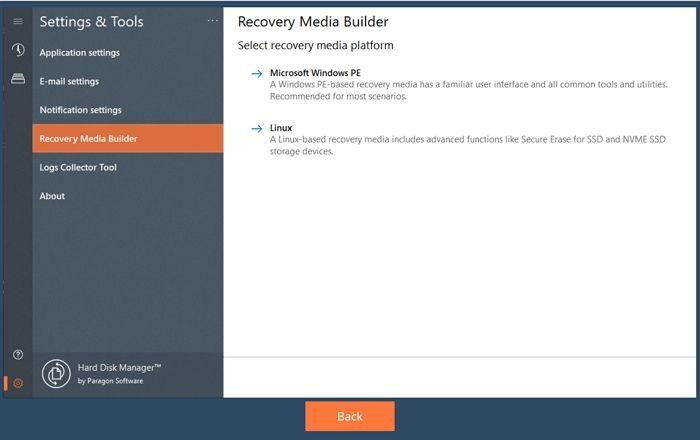
Recursos do Paragon Hard Disk Manager:
- Crie mídia de recuperação do Microsoft Windows PE e Linux.
- Clone um ambiente de pré-instalação do Windows (WinPE) já construído em outra mídia junto com os drivers.
Baixe o Paragon Hard Disk Manager : www.paragon-software.com/home/hdm-windows/
Recomendação da EaseUS:
![]() Prós
Prós
- Interface eficiente com design intuitivo que facilita o acesso a qualquer uma dessas opções da ferramenta.
- O software cria automaticamente um log para cada alteração feita para evitar perda de informações após a realização de qualquer atividade.
![]() Contras
Contras
- Ele pode ser usado apenas no Windows
- O tempo necessário para o backup é lento
- Sem nível gratuito
🧑💻 Revisão de Garon : Paragon Hard Disk Manager 15 é o aplicativo que uso o tempo todo para gerenciar meus discos rígidos e, exceto por um ou dois pequenos inconvenientes, ele sempre faz o trabalho com o mínimo de ansiedade e barulho.
✍️ Pensamento pessoal : Quase qualquer operação logística pode ser configurada e calibrada com o software, que opera de forma consistente e o torna uma ferramenta confiável de reparo de inicialização.
Baixe a ferramenta de reparo de inicialização do Windows:
#Download da ferramenta de reparo de inicialização #Windows 10 #Reparo de inicialização do Windows #Ferramenta de reparo USB
5. Linha de comando BOOTREC
A linha de comando bootrec é um comando do Ambiente de Recuperação do Windows usado para corrigir estruturas de disco cruciais. Ele foi projetado para identificar problemas de inicialização no Ambiente de Recuperação do Windows. Repara as seguintes peças danificadas:
- Corrigir setor de inicialização
- Reconstruir registro mestre de inicialização (BCD)
- Configuração de inicialização; Armazenamento de dados (BCD)
Ele oferece suporte a ambientes de recuperação de sistema operacional Microsoft no Windows 11, 10 e 8.

Recursos da linha de comando BOOTREC:
- Usa um registro mestre de inicialização compatível com Windows para gravar o registro mestre de inicialização da partição do sistema.
- Use o setor de inicialização compatível com o Windows para gravar um novo setor de inicialização na partição do sistema.
Recomendação da EaseUS:
![]() Prós
Prós
- Ele corrige elementos comumente corrompidos, como o setor de inicialização, armazenamento de dados de configuração de inicialização (BCD) e registro mestre de inicialização.
- Não afeta os arquivos ou pastas do seu PC durante o reparo.
![]() Contras
Contras
- Não disponível no Windows.
🧑💻 Revisão do Digital Citizen : Ele pode ajudá-lo a solucionar problemas e reparar coisas como o EFI Bootloader, o registro mestre de inicialização (MBR), o setor de inicialização ou o armazenamento de dados de configuração de inicialização (BCD).
✍️ Pensamento pessoal : O Bootrec.exe para ajudar os usuários a solucionar problemas no Ambiente de Recuperação do Windows. Portanto, esta ferramenta é perfeita se você deseja corrigir problemas comuns, como setor de inicialização, armazenamento de dados de configuração de inicialização (BCD) e registro mestre de inicialização.
Leitura adicional : Executando [Bootrec /fixboot] Erro retornado 'Acesso negado'
Baixe a ferramenta de reparo de inicialização do Windows:
#Download da ferramenta de reparo de inicialização #Windows 10 #Reparo de inicialização do Windows #Ferramenta de reparo USB
6. CD de inicialização final
O Ultimate Boot CD é um CD de recuperação inicializável gratuito que ajuda a reparar e solucionar problemas de um computador que não inicializa. Possui ferramentas para realizar testes de diagnóstico em CPU, RAM, disco rígido, placa de vídeo e outros hardwares. Ele ajuda você a solucionar problemas e recuperar seu computador danificado.

Recursos do Ultimate Boot CD:
- Ele fornece excelentes ferramentas de diagnóstico e cria um ISO inicializável em um CD, DVD ou unidade flash USB.
- Ele pode realizar rapidamente diagnósticos baseados em disquetes a partir de dispositivos de CD-ROM ou USB, pois os disquetes são obsoletos.
- Ele estabelece uma instância virtual do disquete, tudo embrulhado em uma interface de usuário semelhante ao BIOS.
Baixe o CD de inicialização final: softradar.com/ultimate-boot-cd-ubcd/download/
Recomendação da EaseUS:
![]() Prós
Prós
- Resolve quase todos os problemas de inicialização do Windows
- Ele contém outros conteúdos de software, como bons antivírus e antispyware, gerenciadores de arquivos, programas de rede e outras ferramentas práticas.
- Flexível, pois os usuários podem adicionar ou excluir ferramentas conforme desejado
- Gratuito para usar, pois não há taxas extras ou assinaturas
![]() Contras
Contras
- Não recomendado para usuários com pouco conhecimento de informática
- Apenas diagnostica problemas e não repara o sistema operacional
- Não suporta sistemas e hardware mais modernos
🧑💻 Revisão da PCWorld : Para deixar claro o que o UBCD não é – não é um conjunto de utilitários sofisticados com uma estrutura de menu e muitas telas de ajuda. O disco é uma coleção de imagens de disco inicializáveis, todas armazenadas em um CD inicializável. Inicialize o CD e escolha uma imagem de disco.
✍️ Pensamento pessoal : Você pode usar o Ultimate Boot CD em um computador sem unidade de disquete. O UBCD também pode ser executado a partir de USB para sistemas sem unidades ópticas.
Baixe a ferramenta de reparo de inicialização do Windows:
#Download da ferramenta de reparo de inicialização #Windows 10 #Reparo de inicialização do Windows #Ferramenta de reparo USB
7. CD de inicialização Hiren
O BootCD PE (ambiente de pré-instalação) do Hiren oferece aos usuários várias ferramentas para ajudar a solucionar problemas e reparar seus computadores. Ele oferece todas as ferramentas necessárias para que seu computador volte a funcionar. Usando este método para corrigir problemas de inicialização do Windows 10/11, você pode acessar um ambiente visual semelhante ao do Windows que coexistirá com a instalação danificada do Windows.
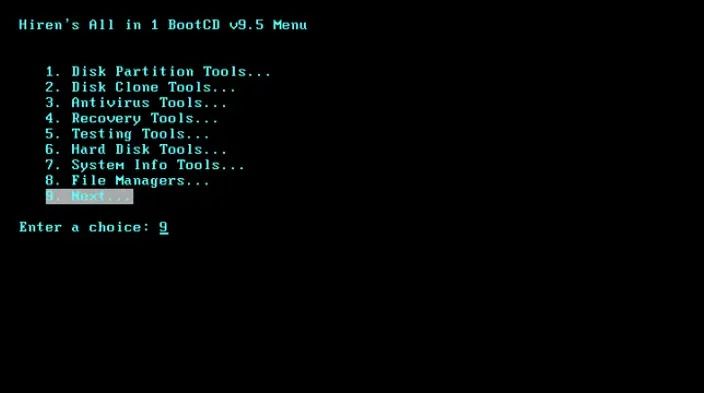
Recursos do CD de inicialização Hiren:
- É feito para estações de trabalho modernas, permitindo compatibilidade UEFI e um mínimo de 2 GB de RAM.
- Após a instalação, seu ambiente de pré-instalação configura os drivers de som, wireless, Ethernet e placa gráfica para sua configuração de hardware exclusiva.
- Ele pode inicializar a partir de DVDs e dispositivos flash USB usando UEFI.
Baixe o CD de inicialização do Hiren: softradar.com/hirens-bootcd-pe/download/
Recomendação da EaseUS:
![]() Prós
Prós
- Totalmente abastecido com dispositivos para recuperação do sistema, tanto diagnóstico quanto reparo
- Suporta a versão PE do Windows 10, tornando-o altamente atualizado
- Acesso a uma rede e à internet para diagnósticos on-line
![]() Contras
Contras
- Atualizações irregulares causam uma diminuição na compatibilidade ao longo do tempo
- Iniciantes podem ficar confusos com uma interface de usuário complexa
- É necessário conhecimento técnico considerável para a plena utilidade
🧑💻 Análise do MUO : O CD de inicialização do Hiren é uma solução completa de disco de resgate inicializável que contém uma série de ferramentas úteis de reparo do Windows que você deseja ter quando não conseguir mais inicializar o PC.
✍️ Pensamento pessoal : A versão 2022 é melhor que a versão 2021. Possui ferramentas antivírus, ferramentas de backup e muito mais.
Baixe a ferramenta de reparo de inicialização do Windows:
#Download da ferramenta de reparo de inicialização #Windows 10 #Reparo de inicialização do Windows #Ferramenta de reparo USB
8. EasyBCD
EasyBCD é uma solução de reparo de inicialização se você tiver problemas de inicialização do Windows. Ele permite que você realize muitas coisas, como criar um pendrive inicializável com ferramentas de reparo, inicializar de e para unidades USB, imagens ISO, discos virtuais e muito mais. Também permite editar o bootloader do Windows e reparar o bootloader.

Recursos do EasyBCD:
- Inicialize de e para várias mídias, incluindo discos virtuais, imagens ISO e dispositivos USB em BSD, Linux, Windows e macOS
- Use ferramentas de reparo para criar unidades USB inicializáveis que você pode levar para onde quer que vá
- Use EasyBCD para consertar o bootloader, depurar o Windows e muito mais.
Baixe EasyBCD: softradar.com/easybcd/download/
Recomendação da EaseUS:
![]() Prós
Prós
- Suporta vários sistemas operacionais e permite personalização do menu de inicialização
- Ele vem com uma interface de usuário amigável para fácil navegação
- Suporta uma variedade de sistemas operacionais
![]() Contras
Contras
- Pode ser complexo para quem não entende de tecnologia
- A instalação requer direitos administrativos
- Salvar configurações ocasionalmente falha
🧑💻 Análise do TechSpot : EasyBCD é voltado para usuários de todos os tipos. Se você deseja adicionar uma entrada à sua partição XP antiga ou criar uma duplicata para fins de teste
✍️ Pensamento pessoal : EasyBCD é reconhecido como uma ferramenta utilitária segura que avisa quando o computador está com inicialização dupla e corrige o gerenciador de inicialização BCD do Windows. Além disso, você pode usar este software para fazer backup de entradas essenciais.
Baixe a ferramenta de reparo de inicialização do Windows:
#Download da ferramenta de reparo de inicialização #Windows 10 #Reparo de inicialização do Windows #Ferramenta de reparo USB
Agora, você deve escolher o disco de reparo de inicialização do Windows 10 mais adequado. Todas essas ferramentas são muito fáceis de usar e possuem vários recursos úteis. Se você tem um software favorito, pode clicar nos botões de compartilhamento social abaixo para ajudar mais pessoas!
Qual é a ferramenta de reparo de inicialização do Windows 10 mais adequada?
As soluções de reparo de inicialização do Windows 10/11 podem ser muito úteis para usuários de PC com a infeliz experiência de ter problemas com seus PCs. É aqui que a ferramenta ou software de reparo de inicialização se concentra apenas nos problemas de inicialização e os resolve com apenas alguns cliques do mouse. Essas ferramentas geralmente incluem um pacote de instalação simples e uma interface de usuário fácil de usar. Resumimos as 8 principais ferramentas úteis de reparo de inicialização neste guia. Qual é a melhor?
- Se você está procurando uma solução completa e uma ferramenta para resolver o problema de não inicialização do Windows 10 - escolha EaseUS Partition Master.
- Se você deseja uma ferramenta simples e gratuita de usar - Ultimate Boot CD, Hiren Boot CD e EasyBCD são ferramentas online 100% gratuitas.
- Se você estiver familiarizado com a linha de comando e as operações do sistema no Windows, poderá escolher as ferramentas integradas do Windows - Reparo de inicialização, mídia de instalação do Windows e linha de comando BOOTREC para resolver os problemas de reparo de inicialização em seu PC.
Não importa qual ferramenta você escolha, espero que isso ajude você a encontrar uma ferramenta de reparo de inicialização apropriada para consertar seu PC danificado.
Perguntas frequentes sobre a ferramenta de reparo de inicialização do Windows 10
Você tem mais perguntas sobre as ferramentas de reparo de inicialização do Windows? Confira abaixo as perguntas mais frequentes e suas respostas:
1. Como faço para corrigir uma inicialização corrompida do Windows 10?
Você pode consertar uma inicialização corrompida do Windows 10 por meio da ferramenta de reparo de inicialização. Aqui está como:
Passo 1. Abra a mídia de instalação do Windows em seu computador para iniciar o processo de instalação.
Etapa 2. Escolha Avançar > Reparar seu computador na tela Instalar o Windows. Faça a seleção Solução de problemas na tela Escolha uma opção.
Etapa 3. Selecione "Reparo de inicialização" no menu de opções avançadas.
Etapa 4. Selecione Desligar após reparo de inicialização e reinicie o computador para verificar se o Windows consegue inicializar corretamente.
Para ajudá-lo a compreender os problemas de inicialização e as correções feitas, o utilitário Reparo de Inicialização cria um arquivo de log. O arquivo de log está localizado no seguinte local:
%windir%\System32\LogFiles\Srt\Srttrail.txt
2. Como você repara a inicialização do Windows 10 sem CD?
Você pode reiniciar seu PC para reparar o Windows 10 sem um CD. Aqui está como:
Passo 1 . Abra Configurações e navegue até Sistema > Recuperação.
Passo 2. Na opção Recuperação, clique em "Reiniciar este PC" para iniciar o processo. Certifique-se de fazer backup de seus dados e arquivos em seu PC antes do processo.
3. Por que a inicialização não consegue reparar meu PC?
O Reparo Automático de Inicialização pode não funcionar devido a drivers desatualizados, configurações incorretas do BIOS ou programas incompatíveis. Seu PC pode não ter RAM ou espaço suficiente para instalar as atualizações ou correções mais recentes do Windows. Estas podem ser algumas das causas pelas quais a inicialização não consegue reparar o seu PC.
Artigos relacionados
-
Unidade C vs unidade D: quais são as principais diferenças?
![imagem]() Jacinta 2024/01/09
Jacinta 2024/01/09
-
Como excluir partição FAT32 [guia passo a passo]
![imagem]() Leonardo 2023/10/19
Leonardo 2023/10/19
-
Como atualizar o disco rígido do Xbox 360 para SSD [Tutorial fácil]
![imagem]() Leonardo 2024/01/17
Leonardo 2024/01/17
-
Como corrigir o erro 0xc0000005 do Windows 11? A resposta está aqui!
![imagem]() Leonardo 2023/12/27
Leonardo 2023/12/27
Sobre EaseUS Partition Master
Software de gerenciamento de disco e partição para uso pessoal e comercial. Deixe-o gerenciar sua unidade de armazenamento: redimensionar, formatar, excluir, clonar, converter, etc.
Vídeo tutorial

Como particionar um disco rígido no Windows 11/10/8/7
Como podemos te ajudar
Encontre respostas para perguntas comuns abaixo.
